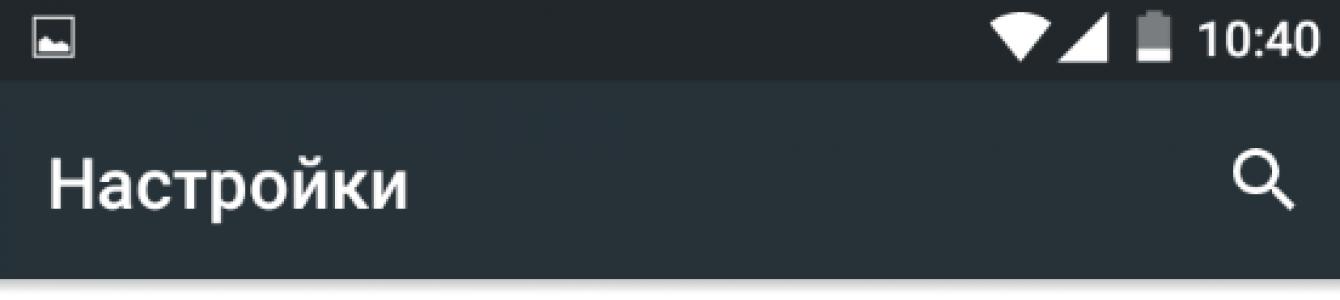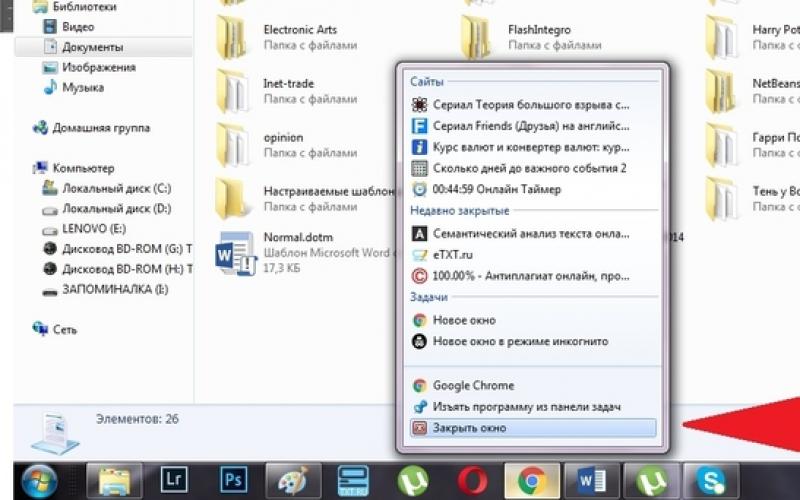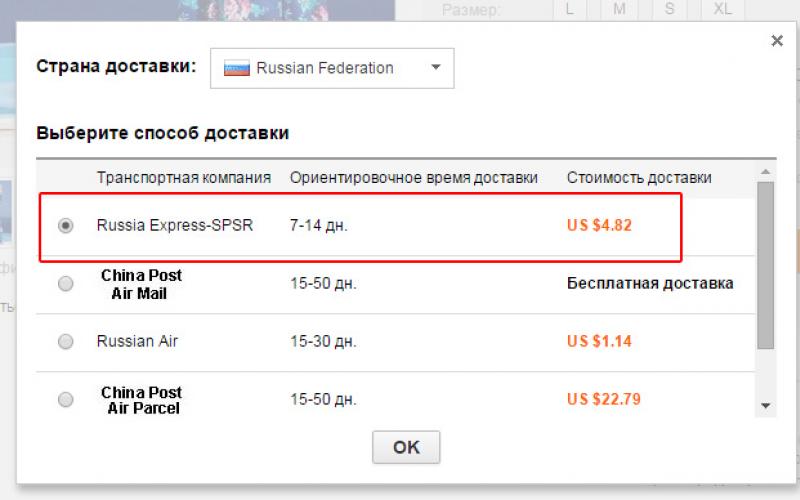Современный смартфон теоретически можно использовать без подключения к интернету. Но в таком случае по своему функционалу он будет недалек от простейшего кнопочного мобильника. Поэтому мы рекомендуем вам подключить интернет, воспользовавшись нашим руководством. И вам не обязательно класть деньги на счет - в статье вы найдете инструкцию, посвященную подключению к общедоступным сетям Wi-Fi.
Если вы только собираетесь купить себе смартфон, то обязательно обратите внимание на его характеристики. Дело в том, что разные модели обладают разной скоростью передачи данных. В цифрах её пишут редко - вместо этого в характеристиках указываются поддерживаемые стандарты связи. Вот их перечень в порядке возрастания скоростей:
- GPRS;
- EDGE;
- 3G;
- 4G (LTE);
- LTE-Advance.
Ориентируйтесь именно на этот пункт в спецификациях, если выход в интернет является для вас очень важным. Также помните о том, что не все операторы имеют 4G-оборудование в абсолютно каждом крупном городе нашей страны. А уж о поселках и деревнях вовсе нечего говорить - в них вполне сгодится 3G-смартфон.
Ещё можно обратить внимание на поддерживаемый стандарт Wi-Fi. В подавляющем большинстве случаев мы передаем данные посредством Wi-Fi 802.11n . Но в последнее время всё более популярными становятся роутеры с поддержкой стандарта 802.11ac , обеспечивающим очень высокую скорость приема и передачи информации. Если вы планируете в ближайшем будущем установить подобный маршрутизатор, то желательно приобрести аппарат, который способен работать с вышеназванным стандартом Wi-Fi. Впрочем, это совершенно не обязательно.
Настройка беспроводной сети Wi-Fi
Но хватит толковать о теории. Пора рассказать о том, как настроить интернет на Андроиде. А начать следует с настройки Wi-Fi. Обычно именно с этим возникают проблемы у начинающих пользователей, так как данный процесс почти не автоматизирован. Заметим, что легче всего подключиться к собственному роутеру. Чуть сложнее сделать это у друзей, на работе и где-нибудь в другом месте. Итак, вам следует совершить следующие действия:
Шаг 1. Перейдите в «Настройки ». Если соответствующей иконки нет в панели уведомлений, то найдите её в меню.
Шаг 2. Перейдите в раздел «Wi-Fi ». На некоторых устройствах рядом с ним располагается переключатель. Его нужно перевести во включенное положение.

Шаг 3. Если в этом разделе имеется флажок, то активируйте его.

Шаг 4. Теперь нажмите на наименование той сети Wi-Fi, с помощью которой вы желаете включить интернет на Андроид.

Шаг 5. Если сеть защищена, то введите пароль от неё. Для большего удобства вы можете поставить галочку около пункта «Показать пароль ». Когда закончите со вводом пароля - нажмите на кнопку «Подключить ».

Вот и всё. Теперь ваш смартфон запомнил эту сеть и будет подключаться к ней автоматически. С общедоступными сетями то же самое - если вы уже однажды подключились к таковой, то в дальнейшем в данном месте ваш девайс будет самостоятельно к ней подключаться. Хотя бывают и исключения.
Использование WPS
У друзей подключиться к Wi-Fi можно и используя другой способ. Он заключается в нажатии на роутере кнопки WPS. Это позволяет не вбивать пароль и имя сети. Но сначала на смартфоне или планшете тоже нужно нажать кнопку WPS - в данном случае не физическую, а виртуальную. Делается это следующим образом:
Шаг 1. Зайдите в «Настройки ».

Шаг 2. Перейдите в уже упомянутый нами раздел «Wi-Fi ».

Шаг 3. При необходимости активируйте переключатель. Затем нажмите на кнопку «Опции ». На многих устройствах она выполнена в виде вертикального троеточия и располагается в правом верхнем углу.

Шаг 4. Нажмите на пункт «Дополнительные функции ». На некоторых гаджетах этот шаг пропускается, так как пункт «WPS » располагается прямо в контекстном меню.

Шаг 5. Нажмите на пункт «Кнопка WPS ».


После этого смартфон подключится к раздаваемой роутером сети, в результате чего вы сможете выходить в интернет.
Настройка GPRS, EDGE, 3G и 4G
С настройкой мобильного интернета всё одновременно легче и сложнее. Обычно пользователю совсем не нужно копаться в настройках - операторы связи присылают специальный файл, который автоматически прописывает все параметры. Не происходит это только в самых крайних случаях - когда вашей модели смартфона или планшета нет в базе данных оператора. Но поверьте, базы эти настолько обширны, что не найти там можно только всяческий китайский нонейм. Если вам не повезло, то придется настраивать доступ к интернету вручную. Делается это на Android следующим образом:
Шаг 1. Зайдите в «Настройки », как вы это делали ранее.
Шаг 2. Перейдите в раздел «Другие сети ». В некоторых смартфонах и планшетах он может называться «Прочие сети » или «Ещё » - всё зависит от перевода.

Шаг 3. Здесь необходимо нажать на пункт «Мобильные сети ».

Шаг 4. Дальше всё зависит от конкретной реализации программного обеспечения. В некоторых устройствах вы попадете в такое меню, которое показано на скриншоте ниже. В таком случае вам нужно открыть пункт «Точки доступа (APN) ». В других моделях сразу могут открыться соответствующие настройки.

Шаг 5. Как бы то ни было, а вам нужно добавить точку доступа вашего оператора, если эти параметры так и не поступили после того, как вы вставили SIM-карту. В нашем случае это делается нажатием кнопки с изображением плюсика.

Шаг 6. После нажатия соответствующей кнопки вы увидите множество полей. Первым делом обратите внимание на пункты «Тип аутентификации » (также может называться «типом проверки подлинности ») и «Тип APN » (на старых девайсах имеет название «Тип точки доступа »).

Шаг 7. В первом пункте необходимо выбрать «PAP». Именно такой тип аутентификации используется подавляющим большинством сотовых операторов во всём мире.

Шаг 8. Во втором поле прописываем вручную «default,supl » - без кавычек и пробела, как на следующем скриншоте. Нажмите кнопку «ОК ».


Шаг 10. Наконец, нажмите на пункт «APN » или «Точка доступа ». Сюда вводится особый интернет-адрес вашего оператора:
- МТС - internet.mts.ru
- МегаФон - internet
- Билайн - internet.beeline.ru
- TELE2 - internet.tele2.ru

- МТС - mts и mts
- МегаФон - gdata и gdata
- Билайн - beeline и beeline
- TELE2 - оба поля пустые

Если вы пользуетесь услугами какого-то более мелкого оператора связи, то узнать его настройки вы сможете путём посещения официального сайта. Также вы можете позвонить в абонентский центр - вам обязательно продиктуют и APN, и имя пользователя, и пароль.
Подведение итогов
Как вы поняли, настроить мобильный интернет можно без какого-либо труда. Делается это едва ли не проще, чем на старых . К счастью, с нынешними технологиями заморачиваться этим нужно в очень редких случаях.
Мобильный интернет – это неотъемлемая часть Android смартфона. В любом месте и в любое время он позволяет посещать веб-сайты, социальный сети, смотреть видео на YouTube и многое другое.
Все мы знаем про мобильный интернет и его преимущества, но некоторые люди все еще задаются вопросом – как включить мобильный интернет на андроиде. Очень просто! Выполните несколько простых действий ниже, и вы получите доступ к мобильному интернету.
Инструкция
Перейдите в меню «Настройки», и сверху вы увидите раздел под названием «Передача данных». Нажмите на него, и вы увидите опцию «Мобильные данные». Возможно, что на вашем смартфоне данная опция находится в разделе «Настройки SIM-карты и сети», как в моем случае.



Здесь вы можете посмотреть использованные данные, то есть количество потраченных мегабайт через мобильный интернет.
После того, как вы включили мобильный интернет на андроиде, в панели уведомлений появится новый значок (H, 3G, 4G или другие), который говорит о том, что вы подключены к Интернету.
Кстати, более быстрый и удобный способ включить мобильный интернет на андроиде – это опустить шторку быстрых уведомлений, и нажать значок связи. Дальше вы увидите переключатель «Передача данных». Он позволяет включить или выключить мобильный интернет на андроиде.


В том же разделе вы можете увидеть опцию для переключения типа сети: 2G, 3G или 4G. Вы можете выбрать автоматически, или же определенный тип сети, если вы знаете какая сеть используется вашим мобильным оператором.

Если вы находитесь в месте, где довольно слабый 3G или 4G сигнал, тогда лучше переключиться на тип сети 2G. Таким образом, вы сохраните заряд батареи дольше, чем во время автоматического переключения.
Проблемы при включении мобильного интернета на андроиде
Если на вашем андроид смартфоне все еще нет интернета, хотя вы включили функцию «Мобильные данные», вероятно, проблема связана с настройками APN. В этом случае вам необходимо самостоятельно создать точку доступа APN, и ввести данные своего мобильного оператора связи.
Если вы не знаете, как это сделать – прочитайте нашу статью . Также вы можете обратиться в службу поддержки вашего оператора, они отправят сообщение с детальными настройками мобильного интернета.
Если у вас не получается на андроиде включить мобильный интернет, напишите в комментариях ниже. Мы постараемся помочь вам.
Практически все Android-устройства умеют подключаться к мобильному интернету, используя ресурсы сотовых операторов. Но для того чтобы подключение было успешным, необходимо ввести правильные настройки. Как настроить интернет на Андроиде и успешно выйти в сеть? Об этом расскажет наш подробный обзор – в нем мы рассмотрим процедуру получения автоматических настроек и поведаем о ручном вводе настроек.
Получение автоматических настроек
Для того чтобы Android-устройство смогло выйти в сеть, необходимо установить в него SIM-карту с подходящим тарифом или подходящей опцией. После включения и загрузки устройство самостоятельно пошлет в сотовую сеть запрос на получение автоматических настроек. Они придут в виде сообщений – их нужно сохранить и применить. Далее включаем передачу данных и пробуем выйти в сеть. Если настройки верны, а на балансе номера есть деньги, у нас получится подключиться к интернету и воспользоваться его ресурсами .
Многие смартфоны и планшетные ПК уже содержат в себе все настройки и применяют их автоматически, как только обнаружат SIM-карту от того или иного оператора сотовой связи.
Если автоматические настройки по каким-то причинам не пришли, а штатных настроек на борту по не оказалось, нужно попробовать заказать автоматические настройки у оператора. Вот основные способы заказа:
- Оператор МТС – укажите свой номер в специальной форме на сайте МТС;
- Оператор МегаФон – заказ автоматических настроек отключен;
- Оператор Билайн – позвоните на номер 06503;
- Оператор Теле2 – позвоните на номер 679.
Вам останется только дождаться принятия настроек, сохранить их и применить. После этого рекомендуется перезагрузить устройство. Но практика показывает, что перезагрузка не является обязательной.
Ввод ручных настроек
Теперь мы перейдем к ручным настройкам, так как автоматические настройки могут не приняться и не примениться. Самый надежный способ – создать точку доступа самостоятельно, указать нужные настройки, сохранить точку, перезагрузить смартфон/планшет и попробовать выйти в сеть. Данная методика работает в 99% случаев. Точки создаются в меню «Настройки – Другие сети – Мобильные сети – Точки доступа» . Здесь мы создаем точку и вводим настройки для своего оператора.
Как настроить интернет на Андроид с Теле2? Для этого нужно создать точку доступа, прописать ее имя и указать APN — internet.tele2.ru. Далее сохраняем настройки, активируем передачу данных и пробуем выйти в сеть. В старых смартфонах, с Android 2.3 и ниже, дополнительно указываются следующие параметры: APN type – default, MCC – 250, MNC – 20.
Для того чтобы настроить интернет на Андроиде через МТС, необходимо указать в точке доступа APN — internet.mts.ru, логин и пароль – mts, остальные поля не трогаем. Если не заполнены MCC и MNC, выставляем следующие параметры: MCC – 250, MNC – 01. Также в некоторых смартфонах нужно указать параметр Тип аутентификации — выбираем «Не установлено». Далее включаем передачу данных и пробуем выйти в сеть.
Нужно настроить мобильный интернет на Андроиде через Билайн? Заходим в меню настройки мобильных сетей, создаем точку доступа и указываем следующие параметры: APN – internet.beeline.ru, логин и пароль – beeline, MCC – 250, MNC — 03. После этого сохраняемся и пробуем выйти в интернет. На некоторых SIM-картах Билайн нужно убедиться в наличии подключенного «Пакета трех услуг» — позвоните оператору или загляните в «Личный кабинет».
Для того чтобы настроить мобильный интернет на Андроиде через МегаФон, нужно создать точку доступа и прописать в ней следующие данные: APN – internet, логин и пароль – не указываем, MCC – 250, MNC – 02. После сохранения настроек пробуем выйти в сеть . Если что-то не получается, проверяем правильность введения настроек, перезагружаемся и пробуем снова.
Обратите внимание, что в некоторых смартфонах путь к настройкам точек доступа может отличаться – это зависит от версии Android и от изменений, внесенных в меню разработчиком устройства.
Статьи и Лайфхаки
Когда вы впервые вставите новую сим-карту в свой мобильный аппарат, вам должны поступить автоматические настройки сети. Если этого по каким-то причинам не произошло, тогда придется узнать, как в смартфоне настроить Интернет самостоятельно.
Вообще, есть несколько типов смартфонов, поэтому подробнее рассмотрим самые распространенные из них:
- Смартфон, работающий на базе Андроид;
- Айфон;
- Смартфон, который работает на Windows Phone.
Инструкция для Android
Выставить настройки для выхода в глобальную сеть на Андроиде можно двумя способами:- Заказать нужные параметры у своего сотового оператора.
- Вручную проставить необходимые значения в разделе «Точки доступа».
- Зайти на официальный сайт компании, узнать номер, по которому можно заказать настройки Интернета, и набрать этот номер на своем устройстве.
- Или позвонить оператору и попросить на ваш телефон выслать параметры для выхода в сеть.
- После поступления сохранить их.
- На Билайне: название точки - internet.beeline.ru, имя пользователя - beeline, пароль – beeline.
- На Мегафоне: название точки – internet, имя пользователя – gdata, пароль – gdata.
- На МТС: название точки - internet.mts.ru, имя пользователя – mts, пароль – mts.
Инструкция для iOS
Для смартфона на базе iOS самым легким способом решить проблему будет звонок оператору. Если нет возможности дозвониться до оператора, тогда выполните это:- Зайдите в «Основные настройки», выберите «Сеть» и перейдите в «Сотовую сеть передачи данных».
- В строке APN (название точки доступа) выставите: для Билайн - internet.beeline.ru, для МТС - internet.mts.ru, для Мегафон - internet.
- В строке Username (имя пользователя) проставьте: Билайн – beeline, МТС – mts, Мегафон – gdata.
- В последней строчке – Password (пароль) укажите: для Билайн – beeline, для МТС – mts, для Мегафон – gdata.
Инструкции для Windows Phone

Для настройки аппарата, который работает на базе Windows Phone, также можно воспользоваться двумя вариантами:
- Заказать значения через оператора связи.
- Вручную выставить название точки доступа, пользователя и пароль, после чего Интернет должен заработать.
- Позвонить по короткому номеру (для Мегафона – это 0500,для Билайн – 0611, а для МТС – 0890), после соединения с сотрудником компании попросить на ваш телефон выслать настройки Интернета.
- Как только нужная информация поступит на ваш аппарат, сохранить полученные данные.
Здесь вы должны будете выставить значения для названия самой точки, имени пользователя и пароля, которые аналогичны тем, что выставляются на Андроид и Айфон.
Содержание
Часто у пользователей смартфонов возникают проблемы с тем, чтобы правильно настроить интернет на телефоне. Если вы продвинутый юзер, то подключить можно вручную, заполнив соответствующую форму с данными в операционной системе. Для всех остальных пользователей доступна автоматическая настройка путем SMS-сообщения от оператора.
Как подключить мобильный интернет
На телефоне подключить мобильные данные можно вручную. Пошаговая инструкция, с помощью которой производится настройка интернета на Андроиде:
- Откройте меню настроек на телефоне.
- Выберите пункт «Подключение», «Мобильные сети», «Другие сети», «Еще» в зависимости от модели устройства.
- После выберите «Точки доступа».
- Нажмите кнопку «Добавить», если она не выведена отдельно, то найдите ее в контекстном меню.
- Откроется новый профиль, который необходимо заполнить в соответствии с настройками конкретного оператора.
- Сохраните данные, вернитесь на один уровень вверх и выберите только что созданный профиль.
- Включите «Мобильные данные» и перезагрузите телефон.
В таблице представлены настройки трех популярных провайдеров, ввод которых позволит подключить интернет на сотовом телефоне. Если при заполнении профиля вы встретили дополнительные пункты, то их необходимо пропустить и оставить значения по умолчанию:
Автоматическая настройка
Если по какой-либо причине у вас не получилось подключить мобильный интернет вручную, всегда можно воспользоваться автоматической настройкой. Для этого нужно выполнить следующие действия:
- «Попросите» оператора вашей сотовой сети прислать специальное сообщение с настройками (такое SMS часто маркируется значком конверта с шестеренкой).
- Откройте поступившее SMS-сообщение.
- Выберите пункт с надписью «Приложение: Интернет».
- Нажмите кнопку «Установить».
- Если потребуется пин-код, то введите «0000» или «1234».
- В случае если код не подошел, обратитесь к оператору сотовой сети, чтобы узнать правильный пин.
- Подтвердите выбор нажатием кнопки «Да» и включите в шторке телефона мобильные данные, перезагрузите устройство, чтобы активировать изменения.
- На некоторых моделях телефона вышеописанные действия не требуются, нужно просто заказать сообщение у оператора, чтобы подключить интернет.
Подключение через Wi-Fi
Получить доступ к интернету на телефоне можно не через мобильные данные, а через Wi-Fi. Чтобы подключить всемирную сеть таким способом на операционной системе Андроид, воспользуйтесь следующей инструкцией.
- Разблокируйте устройство, перейдите в главное меню.
- В списке значков либо в шторке операционной системы найдите «Настройки» (часто этот пункт обозначают символом шестерни), осуществите переход.
- Перед вами появится список настраиваемых пунктов, найдите строку «Wi-Fi» и перейдите в подменю.
- В более старых версиях операционной сети Андроид сначала нужно зайти в «Беспроводные сети», а после выбрать пункт «Настройка Wi-Fi».
- Если Wi-Fi роутер включен, то сразу отобразятся все доступные подключения.
- Если же адаптер выключен, то система предложит включить модуль Wi-Fi для просмотра доступных сетей.
- Выберите из списка нужную сеть.
- В появившемся диалоговом окне введите пароль доступа.
- Если вы случайно ввели неправильные данные, то еще раз нажмите на название сети, выберите пункт «Забыть» и заново введите параметры аутентификации, чтобы подключить интернет.